
- Автоматизация
- Антропология
- Археология
- Архитектура
- Биология
- Ботаника
- Бухгалтерия
- Военная наука
- Генетика
- География
- Геология
- Демография
- Деревообработка
- Журналистика
- Зоология
- Изобретательство
- Информатика
- Искусство
- История
- Кинематография
- Компьютеризация
- Косметика
- Кулинария
- Культура
- Лексикология
- Лингвистика
- Литература
- Логика
- Маркетинг
- Математика
- Материаловедение
- Медицина
- Менеджмент
- Металлургия
- Метрология
- Механика
- Музыка
- Науковедение
- Образование
- Охрана Труда
- Педагогика
- Полиграфия
- Политология
- Право
- Предпринимательство
- Приборостроение
- Программирование
- Производство
- Промышленность
- Психология
- Радиосвязь
- Религия
- Риторика
- Социология
- Спорт
- Стандартизация
- Статистика
- Строительство
- Технологии
- Торговля
- Транспорт
- Фармакология
- Физика
- Физиология
- Философия
- Финансы
- Химия
- Хозяйство
- Черчение
- Экология
- Экономика
- Электроника
- Электротехника
- Энергетика
Часть 1. Здравствуйте, Иван Иванов!
Часть 1
Здравствуйте уважаемые коллеги. В данном видео мы рассмотрим основные моменты технической части приёмной кампании 2020г в НГПУ. Рекомендую открыть текстовый документ и по ходу просмотра видео записывать туда вопросы которые будут возникать, что бы потом их задать на вебинаре.
Несколько общих моментов.
1.Приём абитуриентов в этом году будет проходить только онлайн. В вуз поступающие допускаться не будут. Впервые за долгое время приём документов не будет осуществляется в ЗЗУС, мы с вами будем располагается в различных кабинетах, но все в главном корпусе НГПУ.
2. Абитуриенты будут подавать документы и заявления через личный кабинет abiturient.nspu.ru. Возможно вы уже ознакомились с той частью системы, которую видит абитуриент.
3. Так же Вы, как операторы, будете просматривать заявления поступающих через интерфейс модератора. Логины и пароли выдадим. Вы будете или принимать, или отклонять поданные абитуриентом документы. После этого заявление будет попадать в систему 1с.
4. В этом году работа в системе 1С: УниверситетПРОФ у нас сокращается, но не отменяется целиком. В 1С вы будете распечатывать заявления и другие документы, вносить какие-либо правки, проверять ЕГЭ, вносить результаты экзаменов печать приказы и прочее.
5. У вас будет возможность принимать звонки абитуриентов или самостоятельно им звонить по средствам ip-телефонии 3CX. Возможны варианты использования как стационарных sip-телефонов, компьютеров (с микрофоном, наушниками) так и ваших сотовых телефонов.
Часть 2
Рассмотрим часть кабинета которая доступна абитуриенту.
Ссылка на личный кабинет будет располагается на странице https://nspu.ru/abiturient/
После этого абитуриент будет попадать на страницу https://abiturient.nspu.ru/
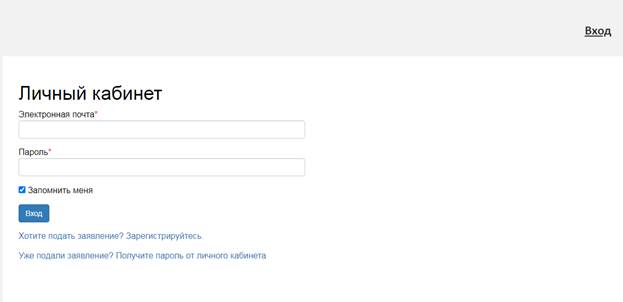
На данный момент страница выглядит так, но может изменится.
Абитуриент нажимает на ссылку Хотите подать заявление? Зарегистрируйтесь.
Открывается страница регистрации
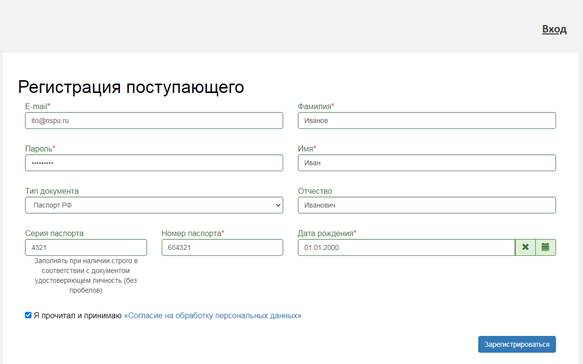
Если при регистрации в системе 1С оказывается физлицо с таким же ФИО и паспортом, то система выдаёт сообщение:

При нажатии на ссылку «Уже подали заявление? Получите пароль от личного кабинета». Открывается страница
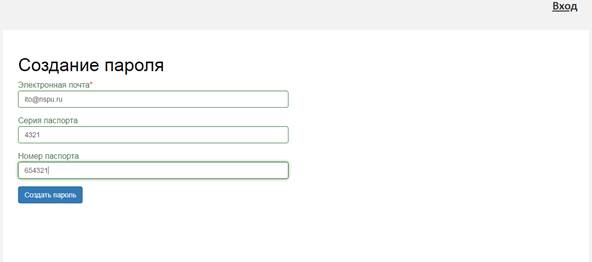
Введя здесь адрес почты и данные паспорта, абитуриент получит на указанную почту новый пароль, который сможет использовать для входа в кабинет абитуриента.
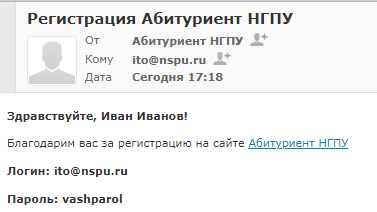
После входа, к абитуриенту из 1с присоединяется имеющиеся информация.
Если же указанные абитуриентом при регистрации ФИО и паспортные данные уникально, то ему на почту приходит сообщение с благодарностью за регистрацию и его логином и паролем, как показано выше.
Следующим шагом абитуриент заполняет анкету
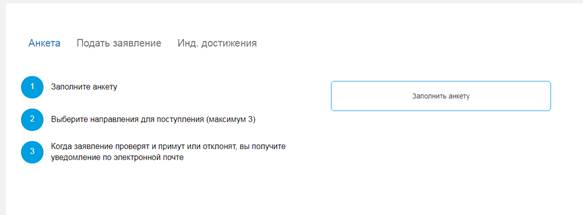
При заполнении анкеты вводит или выбирает из списка нужную информацию
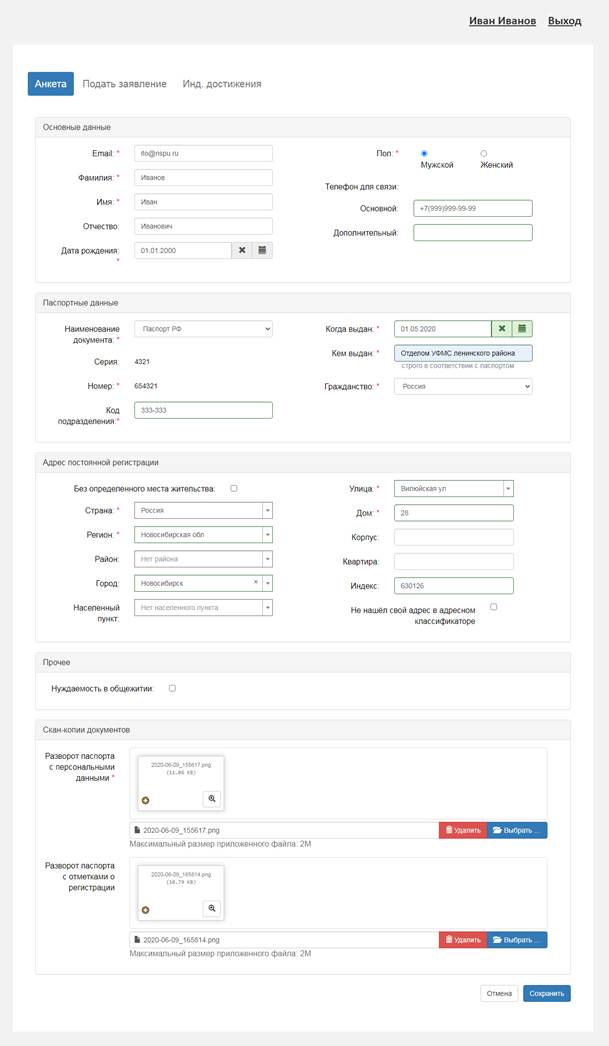
В разделе «скан-копии документов» указан максимальный размер приложенного файла 2Мб. Мы увеличим данный размер до 10Мб, но надпись изменять не будем, что бы абитуриенты по возможности пытались уменьшить объём вложенных файлов
После нажатия кнопки сохранить абитуриент получает сообщение
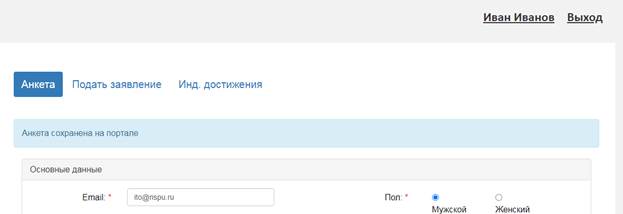
Следующим шагом нужно нажать на кнопку Подать заявление и выбрать нужную приёмную кампанию.
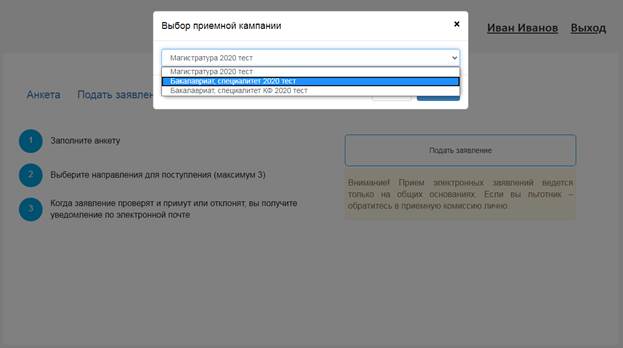
Следующим шагом в приёмных кампаниях бакалавриата/специалитета абитуриент попадет на вкладку «Вступительные испытания», где нужно какие экзамены будет сдавать абитуриент. При сдачи абитуриентом внутренних вступительных испытаний в форме экзамена, абитуриент выбирает «Предмет» и «Форму сдачи» «Экзамен», в противном случае все предметы переносятся в 1С как ЕГЭ. Если абитуриент укажет в каких-либо «Предметах» «Форму сдачи» «ЕГЭ», то система запросит указать балл, и при подаче заявления будет происходить проверка по минимальным баллам. Вкладка с годами нужна указания в каких годах абитуриент сдавал ЕГЭ.
При подаче заявления в магистратуру/аспирантуру вкладка «Вступительные испытания» отсутствует.
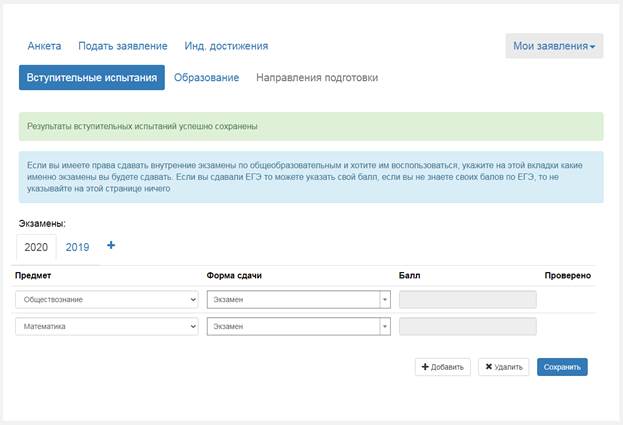
На вкладке «Образование» абитуриент вносит данные о документе об образовании на основании которого он будет поступать в наш вуз. При выборе «уровня образования» следует выбирать только из следующих пунктов
· Высшее
· Среднее профессиональное
· Начальное профессиональное
· Среднее общее
В редких случаях необходимо выбирать другой вид.
Выбор «Типов документа ограничен» а в данном документе не должно возникать вопросов.
Для скан-копий предусмотрено несколько строк на тот случай если абитуриент будет загружать каждую страницу отдельной фотографией. В случае если у абитуриента всё в одном файле, то нужно воспользоваться первой строчкой. На символы «\n» их не будет в ближайшее время.
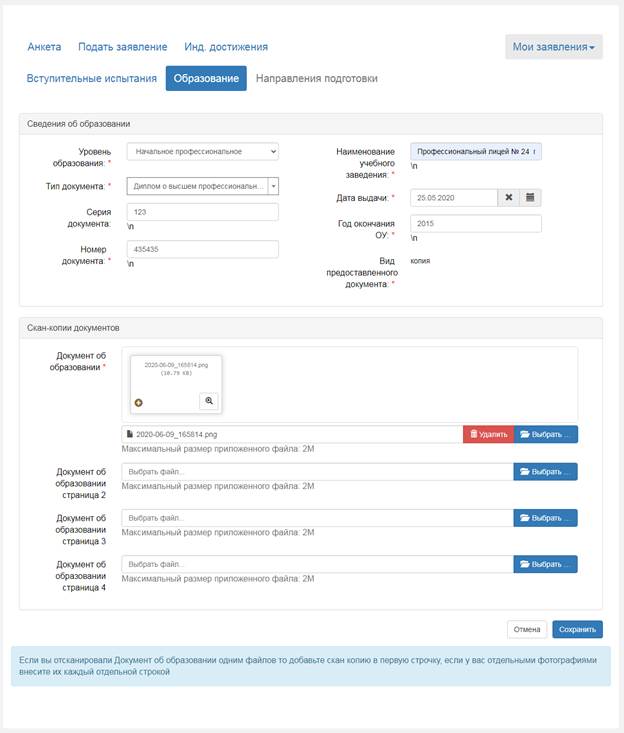
После заполнения вкладки «Образование» абитуриенту становится доступен пункт «Направления подготовки». При нажатии кнопки «Добавить» появляется список конкурсных групп. В верхней части имеется фильтр по некоторым параметрам. Абитуриент выбирает конкурсы путём расставления галочек. На данном этапе есть проверка что бы абитуриенты не подавали заявление более чем на 3 направления. Если абитуриент видит, что у него выбрано всего 1 направление, а система не даёт ему добавить ещё направление, то вполне возможно, что выбранные конкурсы не видно из-за включённого фильтра.
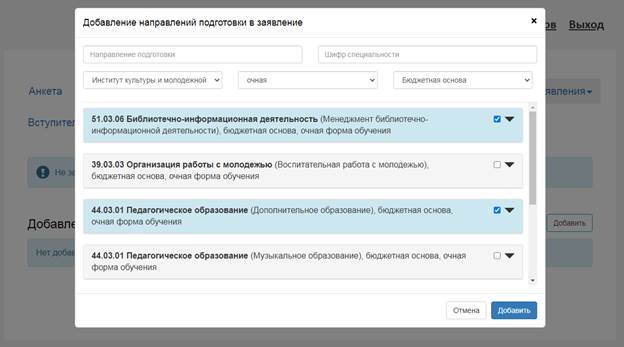
После нажатия кнопки добавить абитуриент видит список выбранных конкурсов и может менять их местами, удалять или добавлять новые по нажатию кнопки «Добавить». При нажатии кнопки «Подать заявление», заявление попадает на рассмотрение оператору. Абитуриент получает письмо на почту о том, что его заявление передано на рассмотрение модератору.
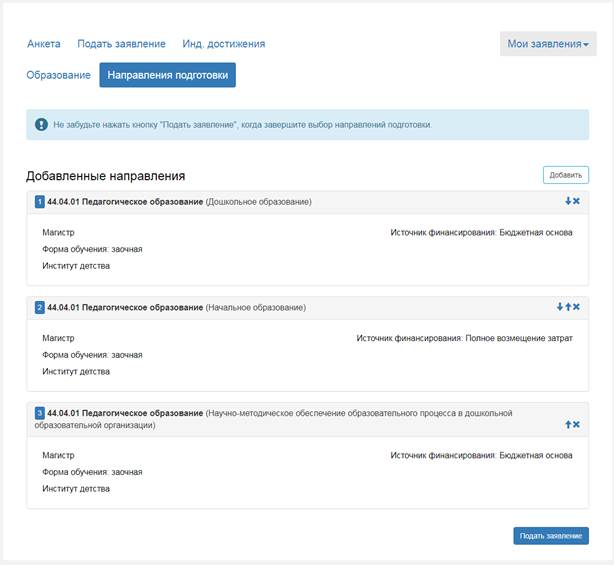
На вкладке «Индивидуальные достижения» абитуриент добавляет имеющиеся личные достижения.
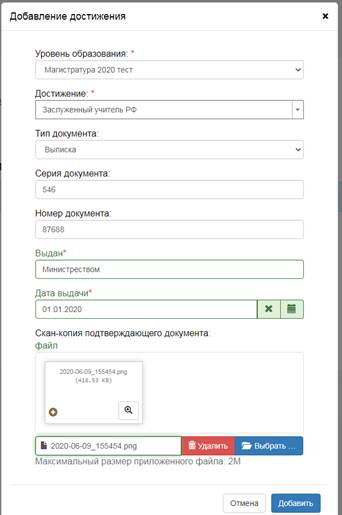
При повторном входе в кабинет поступающего абитуриент видит список поданных заявлений и кнопки по их редактированию.
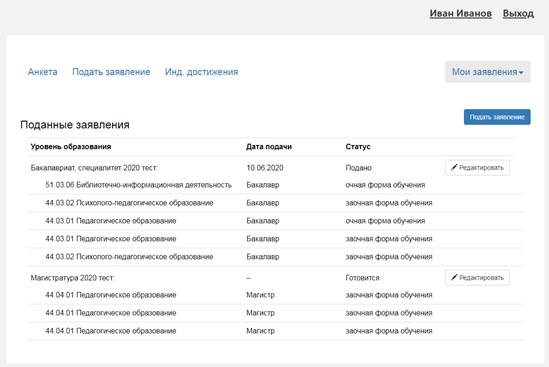
Часть 3
При входе в кабинет поступающего под логином модератора отображается список заявлений, требующих проверки. Так же имеются вкладки для заявлений с другим статусом «Принятые», «Отклонённые» и тд. Для облегчения работы имеется поиск по ФИО, Email и фильтр по факультету и приёмной кампании.
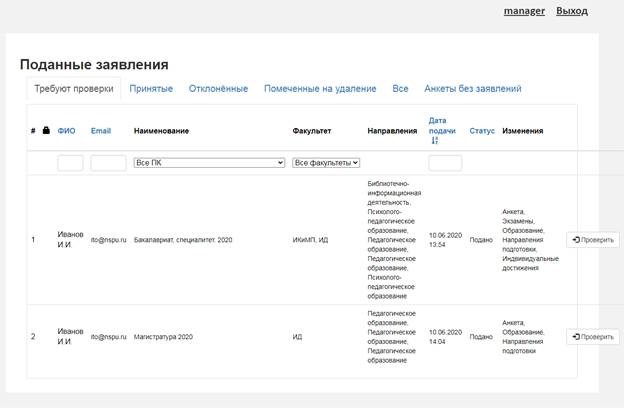
 После нажатия кнопки «Проверить» напротив соответствующего заявления открывается карточка с заявлением поступающего. Здесь собрана вся информация, которую вносил поступающий. У модератора имеется возможность изменять все поля при необходимости. Здесь так же представлены прикреплённые абитуриентом документы, которые необходимо сверить с тем что указал абитуриент в анкете. Внизу есть поле «Комментарий» и кнопки «Добавить» и «Отклонить». При отклонении заявления поле «Комментарий» является обязательным. В этом случае здесь необходимо указать причину отклонения. При одобрении так же желательно заполнить поле «Комментарий» указав там если были какие, либо изменения или пожелания. Текст данного комментария придёт абитуриенту на почту.
После нажатия кнопки «Проверить» напротив соответствующего заявления открывается карточка с заявлением поступающего. Здесь собрана вся информация, которую вносил поступающий. У модератора имеется возможность изменять все поля при необходимости. Здесь так же представлены прикреплённые абитуриентом документы, которые необходимо сверить с тем что указал абитуриент в анкете. Внизу есть поле «Комментарий» и кнопки «Добавить» и «Отклонить». При отклонении заявления поле «Комментарий» является обязательным. В этом случае здесь необходимо указать причину отклонения. При одобрении так же желательно заполнить поле «Комментарий» указав там если были какие, либо изменения или пожелания. Текст данного комментария придёт абитуриенту на почту.
Здравствуйте, Иван Иванов!
Ваше заявление принято в приемную комиссию. Подробности можно посмотреть в личном кабинете.
Комментарий проверяющего: Исправлена дата выдачи
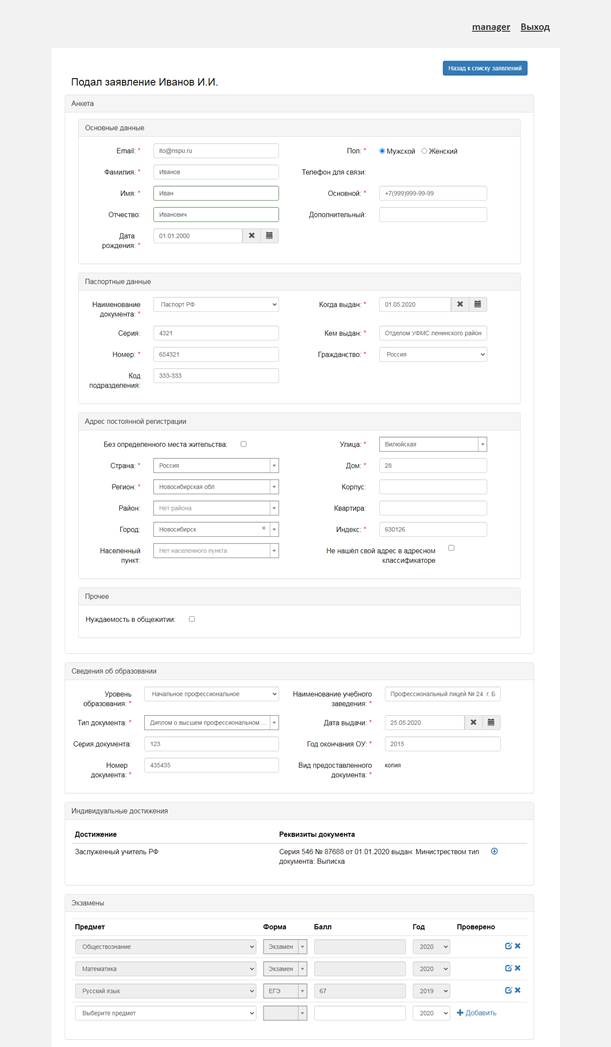
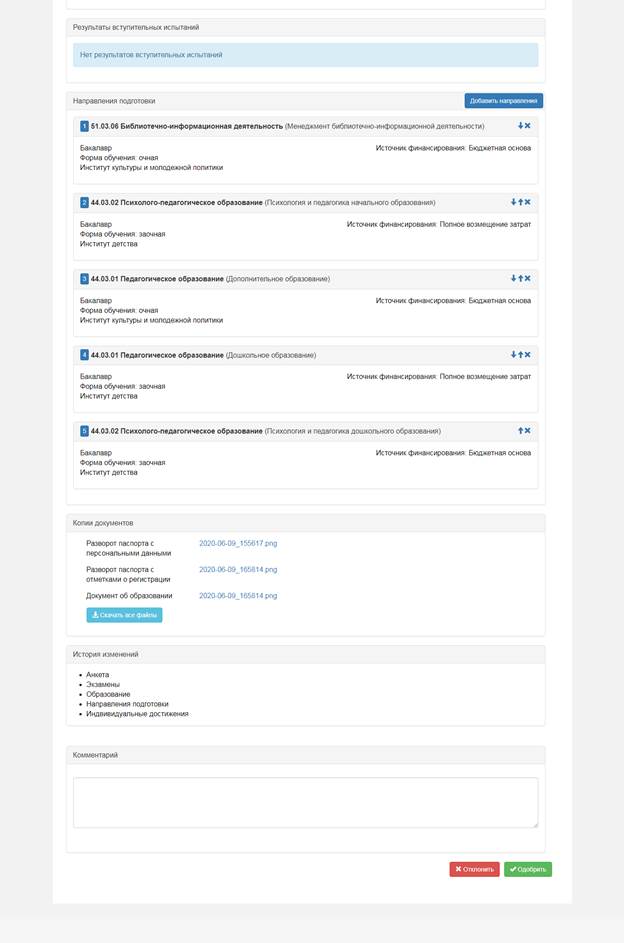
Часть 3
После одобрением модератором заявления в личном кабинете, заявление попадает в 1С: УниверситетПРОФ.
|
|
|
© helpiks.su При использовании или копировании материалов прямая ссылка на сайт обязательна.
|